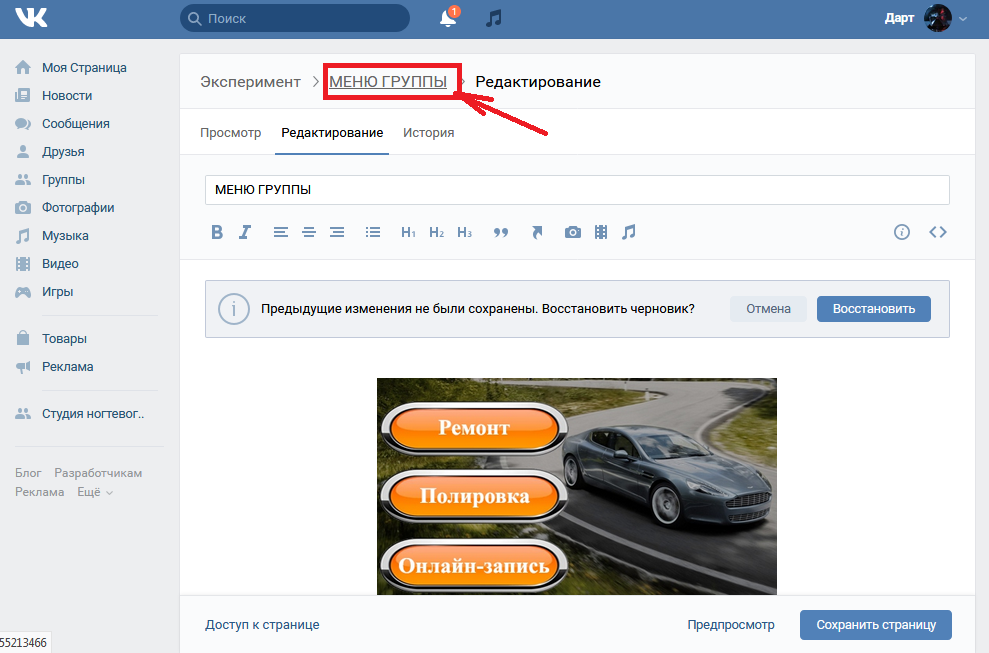Как разместить меню ресторана на Facebook | Малый бизнес
Мелисса Кинг
В сети американцы проводят 12,3% своего времени в Facebook, и согласно данным исследовательской компании comScore, девять из 10 пользователей Интернета посещают сайт социальной сети не реже одного раза в месяц. С бизнес-страницей Facebook ваш ресторан может общаться с постоянными клиентами, рекламировать специальные предложения и демонстрировать аппетитные угощения из вашего меню. Такие приложения, как OpenMenu и My Menu, позволяют создать профессиональное меню для страницы вашего ресторана в Facebook.
OpenMenu
Откройте интернет-браузер и перейдите на веб-сайт OpenMenu (см. Ресурсы). Нажмите «Зарегистрироваться сейчас!»
Нажмите «Выбрать эту учетную запись», чтобы настроить нужный тип учетной записи. Премиум-аккаунт бесплатен и позволяет вам создать меню одного ресторана.
Введите свое полное имя, адрес электронной почты и пароль.
 Нажмите «Присоединиться сейчас». OpenMenu отправит вам электронное письмо с подтверждением. Нажмите на ссылку в письме, чтобы подтвердить свою учетную запись. Нажав на ссылку, вы вернетесь на веб-сайт OpenMenu.
Нажмите «Присоединиться сейчас». OpenMenu отправит вам электронное письмо с подтверждением. Нажмите на ссылку в письме, чтобы подтвердить свою учетную запись. Нажав на ссылку, вы вернетесь на веб-сайт OpenMenu.Нажмите «Запустить OpenMenu» вверху страницы. Нажмите «Войти сейчас», введите свой адрес электронной почты и пароль и нажмите «Войти».
Нажмите «OpenMenu Creator» и выберите «Быстрое добавление ресторана». Введите название вашего ресторана, номер телефона и адрес. Нажмите «Добавить».
Нажмите на название ресторана и выберите «Редактировать». Выберите «Добавить новое меню». Введите название меню и продолжительность, например завтрак, обед, ужин или весь день. Выберите валюту вашей страны. Нажмите «Добавить».
Нажмите «Группы меню», чтобы создать категорию для меню, например «Бургеры» или «Рыба». Нажмите «Элементы меню».
Нажмите «Добавить новый». Введите пункт меню, цену, описание и любую другую информацию.
 Нажмите «Добавить», чтобы добавить пункт в меню. Повторите этот процесс для всех остальных пунктов меню.
Нажмите «Добавить», чтобы добавить пункт в меню. Повторите этот процесс для всех остальных пунктов меню.Нажмите «Отправить» на главной странице OpenMenu Creator. Подождите, пока OpenMenu одобрит ваше меню. После утверждения вы получите URL-адрес меню.
Нажмите «Использовать OpenMenu» в верхней части страницы. Прокрутите вниз и выберите «Вкладка OpenMenu».
Нажмите «Добавить вкладку OpenMenu». Вы будете перенаправлены на Facebook. Войдите на бизнес-страницу вашего ресторана в Facebook, используя имя пользователя и пароль создателя страницы.
Перейдите на вкладку «Меню» на странице Facebook. Нажмите «Изменить настройки». Введите URL-адрес OpenMenu вашего меню. Выберите, как вы хотите, чтобы ваше меню отображалось на странице, и выберите «Сохранить» и «Закрыть».
Мое меню
Откройте Интернет-браузер и перейдите на веб-сайт LikeOurBusiness (см. Ресурсы). Нажмите «Приложения Facebook».

Нажмите кнопку «Установить» рядом с приложением «Мое меню». LikeOurBusiness перенаправит вас на Facebook.
Введите имя пользователя и пароль администратора для страницы вашего ресторана в Facebook. Нажмите «Войти». LikeOurBusiness добавит приложение «Мое меню» на вашу страницу.
Нажмите «Тарифные планы и цены» на веб-сайте LikeOurBusiness. Нажмите «Зарегистрироваться сейчас», чтобы выбрать план, например 14-дневную бесплатную пробную версию.
Нажмите «Домой». Введите имя пользователя и пароль и нажмите «Войти».
Нажмите «Меню ресторана» в панели меню пользователя. Нажмите «Добавить». Введите категории меню, пункты, цены и описания. Нажмите «Обзор», чтобы добавить изображения в меню. Нажмите «Применить» и выберите «Отправить», когда закончите. Когда вы нажимаете «Отправить», ваше меню появляется на странице вашего ресторана в Facebook.
Ссылки
- OpenMenu: Получите меню вашего ресторана на Facebook
- ComScore: ComScore выпускает «Обзор цифрового года в США за 2010 год»
Ресурсы
Загрузка изображений 901 Facebook: Facebook 2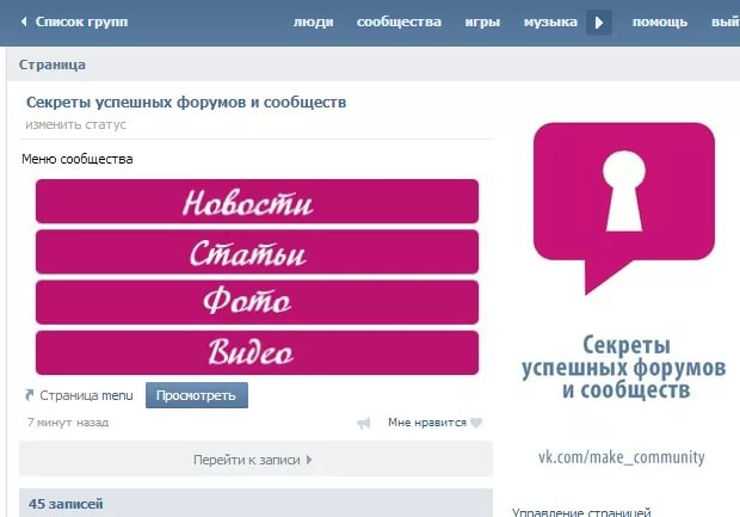 net: Как получить максимальную отдачу от вашего ресторана Страница Facebook
net: Как получить максимальную отдачу от вашего ресторана Страница FacebookСоветы
- Чтобы поделиться своим меню на личной странице Facebook, отсканируйте меню на свой компьютер. Нажмите «Что у вас на уме?» и выберите «Фото». Загрузите меню и выберите «Поделиться», чтобы опубликовать его на своей странице.
Предупреждения
- Вы не можете использовать приложения меню для личных страниц Facebook.
Биография писателя
Мелисса Кинг начала писать в 2001 году. Три года она писала для своей местной газеты «Кольт», публикуя редакционные статьи, новости, обзоры продуктов и развлекательные материалы. Она также является владельцем и оператором Howbert Freelance Writing. Кинг имеет степень младшего специалиста по коммуникациям в колледже округа Таррант.
Ваше подробное руководство на Facebook для церкви: как создать церковную группу в Facebook
Итак, вы решили, что наконец-то пришло время зайти на Facebook. Вот как создать группу на Facebook для вашей церкви. Создание группы на Facebook может показаться немного сложным (и длина этого сообщения может заставить вас думать, что это так), но это не так сложно. Просто следуйте инструкциям ниже, чтобы создать группу на Facebook для вашей церкви. Следующее простое руководство предполагает, что вы знаете, как 1) включить компьютер и 2) иметь возможность выходить в Интернет и 3) как-то ориентироваться с помощью мыши и прочего. Вы готовы?
Вот как создать группу на Facebook для вашей церкви. Создание группы на Facebook может показаться немного сложным (и длина этого сообщения может заставить вас думать, что это так), но это не так сложно. Просто следуйте инструкциям ниже, чтобы создать группу на Facebook для вашей церкви. Следующее простое руководство предполагает, что вы знаете, как 1) включить компьютер и 2) иметь возможность выходить в Интернет и 3) как-то ориентироваться с помощью мыши и прочего. Вы готовы?
17 МАРТА 2011 г. ОБНОВЛЕНИЕ: Facebook изменил процесс запуска групповых страниц и фан-страниц. Это руководство может дать некоторую информацию, но будут некоторые отличия от фактического процесса, особенно на шагах 3 и 4.
Шаг 1. Что нужно сделать в первую очередь?
Хорошо, если вы еще не зарегистрированы на Facebook, сделайте это. Вы должны быть участником Facebook, чтобы создать группу. Если, с другой стороны, вы уже являетесь частью 500 000 000 (серьезно), которые уже есть на Facebook, вы готовы к работе.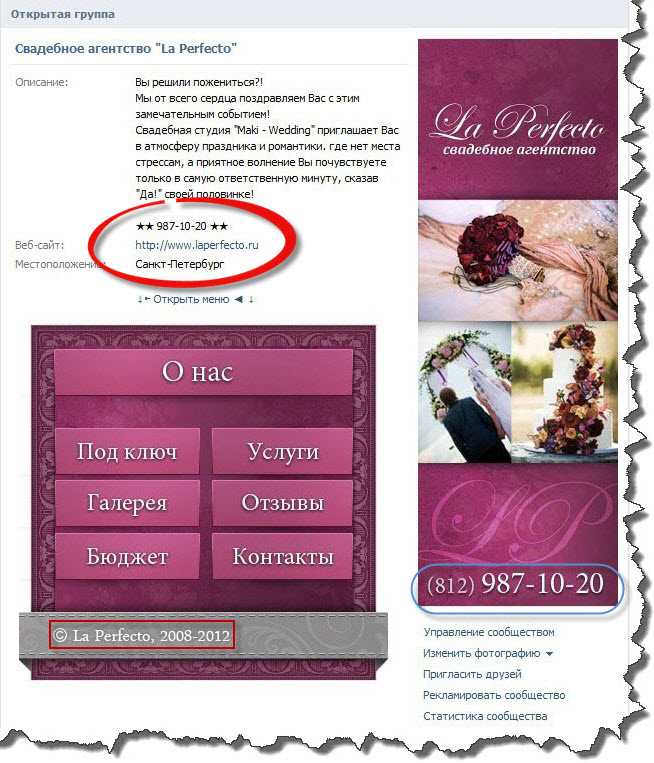
Шаг 2. Я являюсь участником. Теперь, как мне начать создавать группу?
Теперь мы собираемся создать группу. Поскольку внешний вид Facebook меняется каждые несколько месяцев, довольно сложно отслеживать, где находятся все кнопки от итерации к итерации. Кроме того, по мере развития Facebook он становится все более и более сложным. Не бойся. Просто следуйте этим простым шагам. Для создания группы…
Когда вы перейдете на следующую страницу, вы увидите меню, в котором, вероятно, будут показаны несколько «приложений». Одним из таких приложений должны быть «группы». Если вы не видите «группы» в своем меню, переключайте различные параметры в разделе «Показать», пока не найдете меню, в котором отображаются группы. Найдя «группы», нажмите на нее.
Нажмите «Группы»
Затем вы окажетесь на странице Facebook с группами, в которые вас пригласили, и группами, в которых вы состоите. В верхней центральной части этого экрана найдите эту маленькую кнопку и нажмите ее:
Нажмите «Создать группу»
Шаг 3.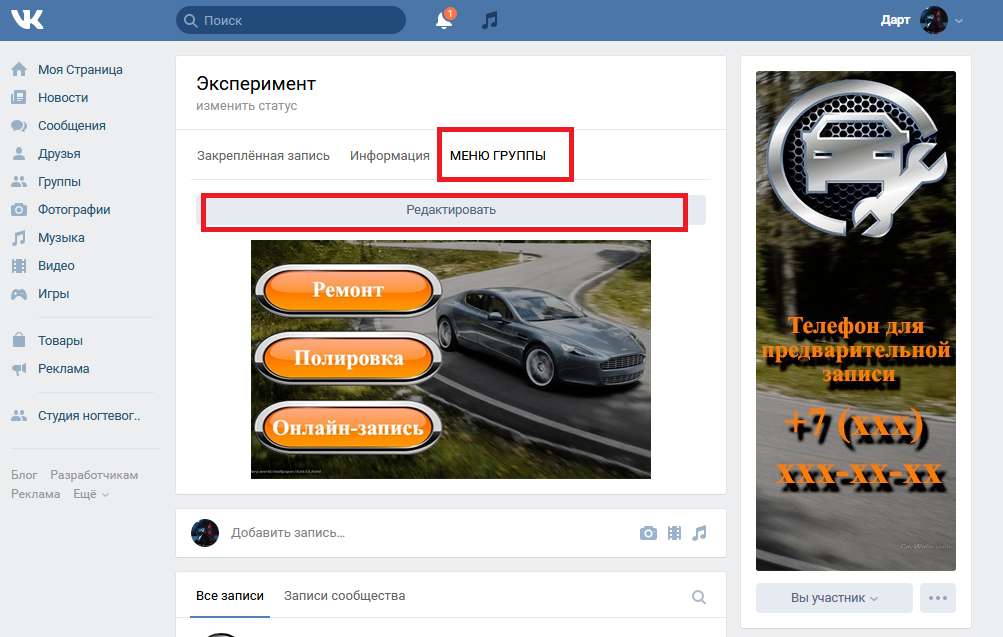 Наконец-то я готов. Как мне на самом деле создать группу?
Наконец-то я готов. Как мне на самом деле создать группу?
Когда вы нажмете «Создать группу», вы окажетесь на странице, похожей на приведенную ниже. Процесс не требует пояснений. Просто заполните информацию. Образец информации ниже:
Введите информацию
Когда вы закончите, нажмите «Создать группу». Ваша церковь вот-вот войдет в сферу Facebook….
Шаг 4. Настройте и настройте параметры группы.
Далее вы вводите управленческие данные вашей группы Facebook. Это важно, поэтому не пролетайте через это. Здесь вы управляете настройками стены, групповыми событиями, обсуждениями, уровнями доступа и всеми другими важными вещами, которыми может заниматься группа Facebook. Просмотрите каждый из них и решите, хотите ли вы установить флажок или снять флажок.
Выберите параметры группы
Шаг 5: Распространите хорошие новости… или подождите и сделайте это позже.
Объявите об этом на стене или подождите.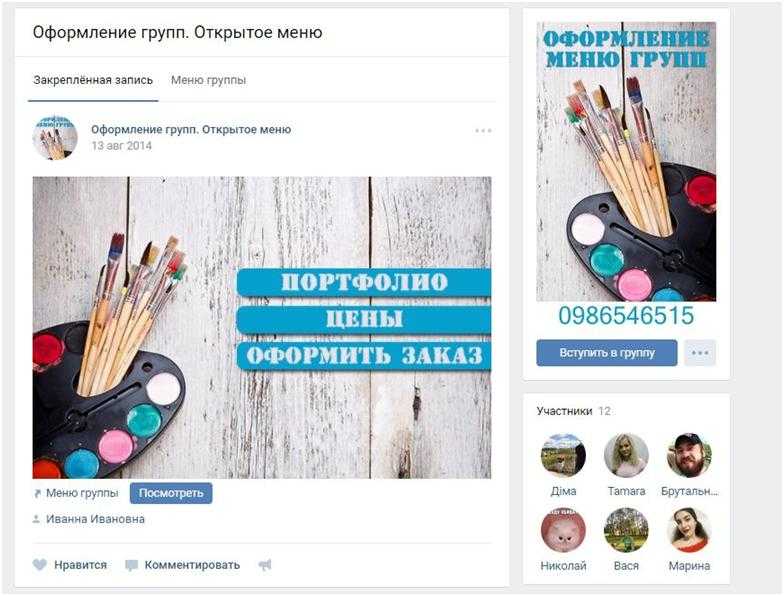
Когда вы перейдете к последнему шагу, у вас появится возможность опубликовать хорошие новости на своей стене. Вы можете, если хотите, или переходите к следующему шагу.
Шаг 6. Разошлите приглашения!
Следующий шаг, к которому вас подскажет Facebook, — этап приглашения. Вы можете выбрать самых разных своих друзей (или всех) и отправить им приглашение в Facebook присоединиться к группе. Вы даже можете отправлять приглашения людям, используя их адреса электронной почты. Опять же, вы можете подождать допоздна, чтобы разослать приглашения. Это может быть хорошей идеей, потому что вы можете захотеть выполнить некоторые точные настройки, прежде чем приглашения будут опубликованы.
Шаг 7. Переход на реальную страницу.
Попасть на страницу вашей группы может быть немного запутанно. Где это? Как это выглядит?
- После того, как вы «создаете группу», у вас появится меню в верхней части страницы, которое выглядит примерно так.

- Нажмите «Вернуться к [название вашей группы]», чтобы перейти на главную страницу вашей группы.
- Вы должны увидеть экран, похожий на показанный ниже. Это главная страница вашей группы.
- (Кроме того, вы можете найти свою группу, используя меню поиска Facebook в верхней части экрана. Пока вы вводите название своей церкви, как вы ее создали, она должна появиться в списке. Нажмите на нее, и все готово. Выглядит это примерно так:
Шаг 8. А как насчет изображения? Могу ли я добавить логотип своей церкви на страницу?
Абсолютно. Время добавить несколько фотографий! Как только вы окажетесь на главной странице группы, наведите указатель мыши на унылый, скучный вопросительный знак, который стоит там, где должно быть изображение вашей группы. Нажмите «изменить изображение», которое появится.
Нажмите «Изменить изображение»
Загрузите свою фотографию. Скорее всего, вы выберете опцию «Загрузить изображение», которая появится в раскрывающемся меню.
Шаг 9. Добавьте информацию.
В качестве последнего штриха добавьте немного информации на страницу вашей группы Facebook. В правом столбце установите флажок «Напишите что-нибудь о [название вашей группы]». Здесь вы можете добавить дополнительную информацию, вдохновляющую цитату, стих или другой креативный контент.
Добавить информацию
Ты сделал это!
Вау. Каково это. Вы зарегистрированы на Facebook. Не так уж и плохо, да? Если вы привыкли к интерфейсу Facebook, ваша групповая страница будет легкой. На всякий случай мы будем держать вас в курсе некоторых советов и приемов, чтобы вы могли получить максимальную отдачу от своей группы в Facebook и чтобы вы могли еще больше вовлекать членов в жизнь церкви. Вы когда-нибудь задумывались, как начать «обсуждение» или что это за вкладка «события»? Что, если вы хотите добавить некоторых других пасторов на страницу Facebook, чтобы они могли управлять ею?
Оставайтесь с нами….


 Нажмите «Присоединиться сейчас». OpenMenu отправит вам электронное письмо с подтверждением. Нажмите на ссылку в письме, чтобы подтвердить свою учетную запись. Нажав на ссылку, вы вернетесь на веб-сайт OpenMenu.
Нажмите «Присоединиться сейчас». OpenMenu отправит вам электронное письмо с подтверждением. Нажмите на ссылку в письме, чтобы подтвердить свою учетную запись. Нажав на ссылку, вы вернетесь на веб-сайт OpenMenu.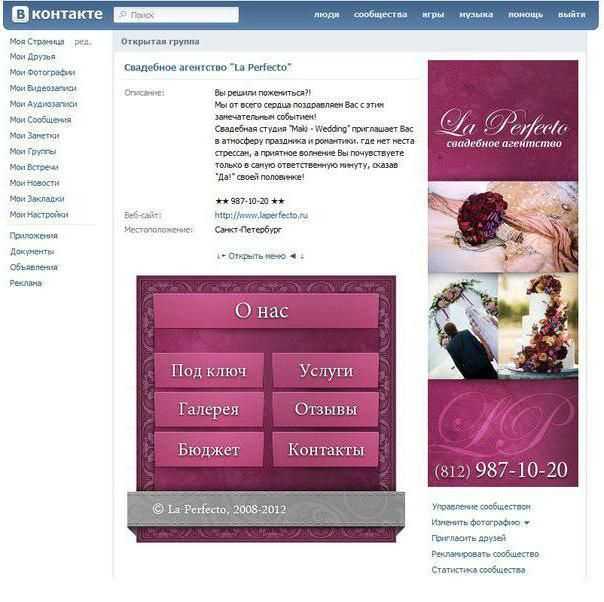 Нажмите «Добавить», чтобы добавить пункт в меню. Повторите этот процесс для всех остальных пунктов меню.
Нажмите «Добавить», чтобы добавить пункт в меню. Повторите этот процесс для всех остальных пунктов меню.